【Chrome拡張機能】Pastyの使い方:複数のURLをまとめて表示できる
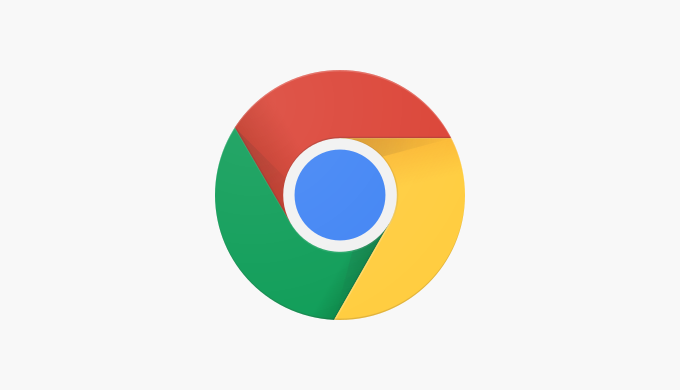
Chrome拡張機能のPastyについて教えて欲しいな。

PastyはコピーしたURLをまとめて開くことが出来る拡張機能だね!
目次
Pastyの概要
クリップボードにコピーされたURLをまとめて開いてくれる拡張機能です。
Excelやメモ帳に保存しておいた複数のURLを一気に表示したい時に役立ちます。
拡張機能の追加方法
まずは「Pasty拡張機能」のWebページ(下のリンク)にアクセスして、以下の手順を進めてください。
STEP.1
「CHROMEに追加」をクリック


拡張機能のWebページにアクセスしたら、右上に表示されている「CHROMEに追加」をクリックします。
STEP.2
「拡張機能を追加」をクリック
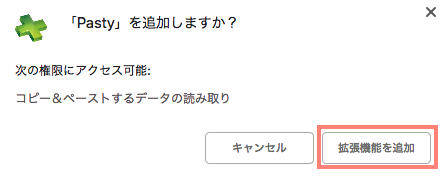
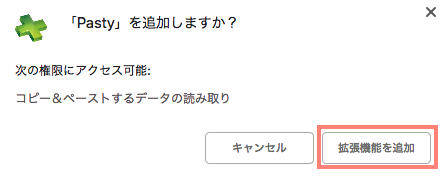
確認画面が表示されますので、「拡張機能を追加」をクリックします。
完了!
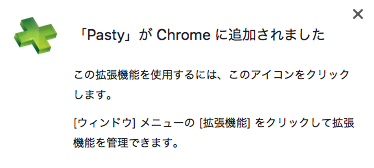
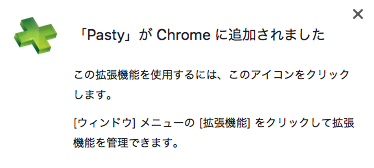
追加が完了すると、ブラウザの右上にアイコンが表示されます。
Pastyの使い方
複数のURLをコピーして、右上のPastyアイコンをクリックするだけで、タブが一気に開きます。
例えば、以下のような表をまとめてコピーすると、コピーした要素のなかからURLだけを開いてくれます。
| https://www.google.co.jp/ | |
| Yahoo! | https://www.yahoo.co.jp/ |
| Apple | https://www.apple.com/jp/ |


複数のURLをコピーした状態でアイコンをクリックすると、コピーしたURLがまとめて表示される。
まとめ
最後にここまでの内容をまとめておきます。
- Pastyを使うと複数のURLをまとめて開くことができる
- URL以外を含むテキストでもURLだけを抜き出してくれる